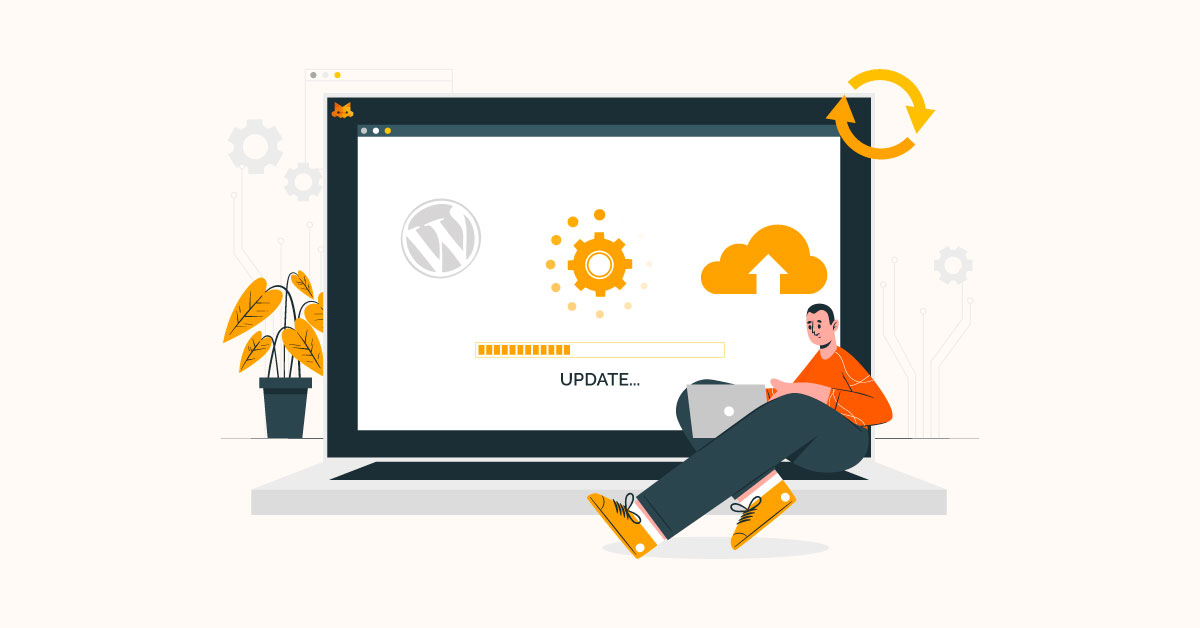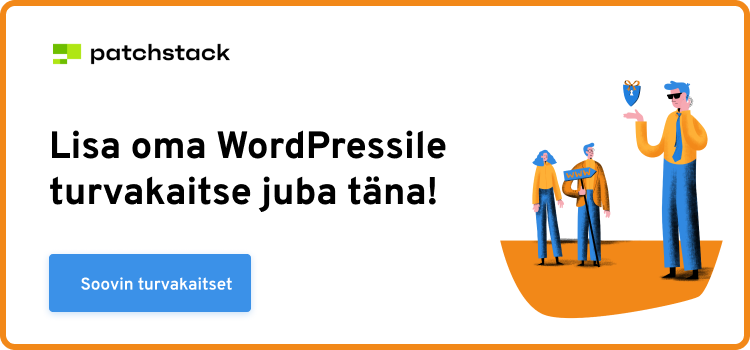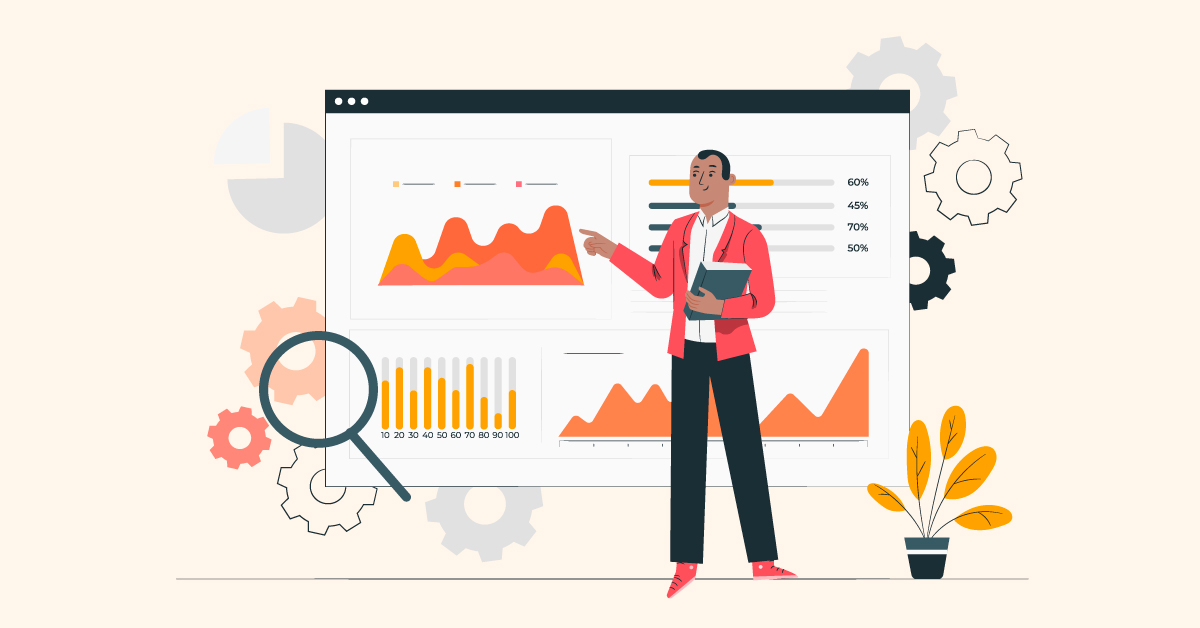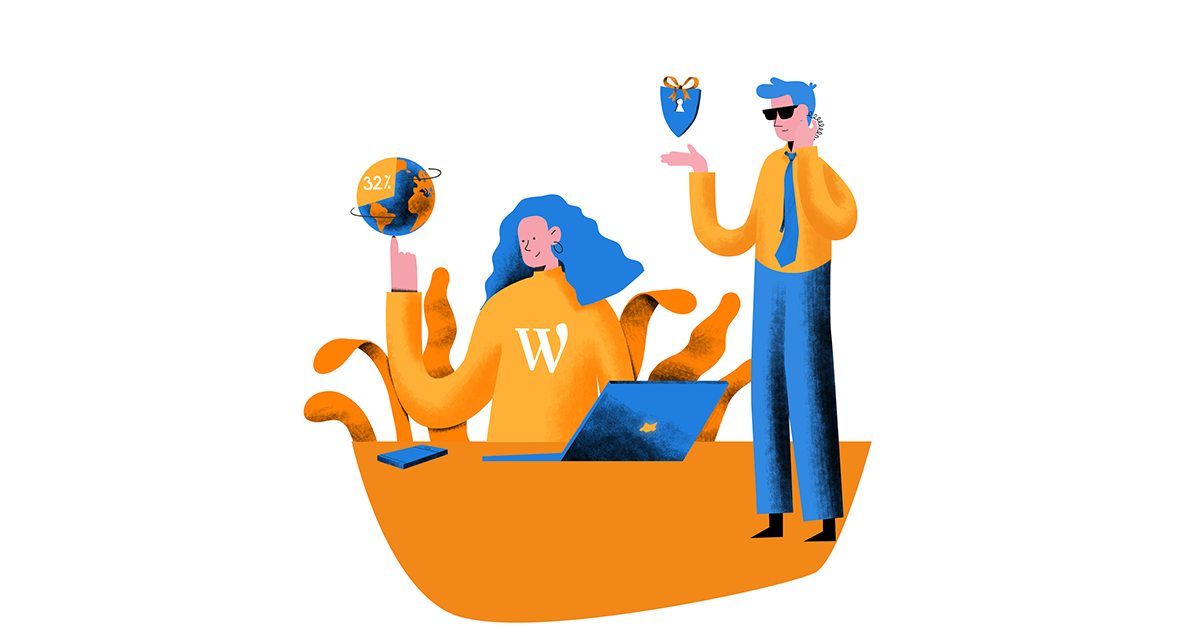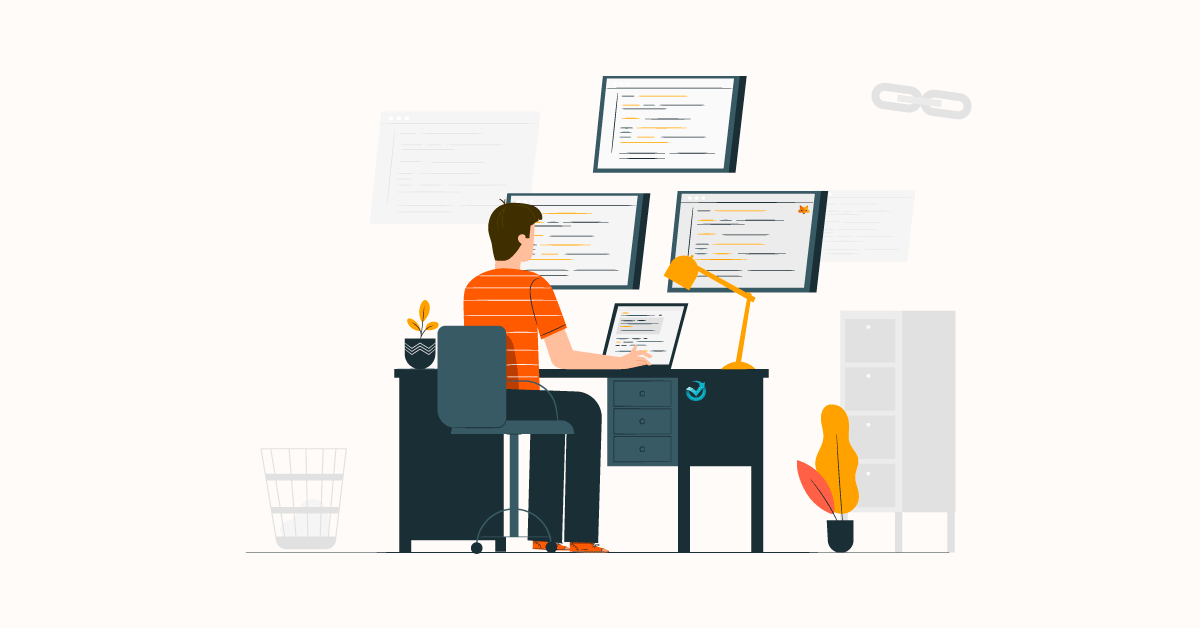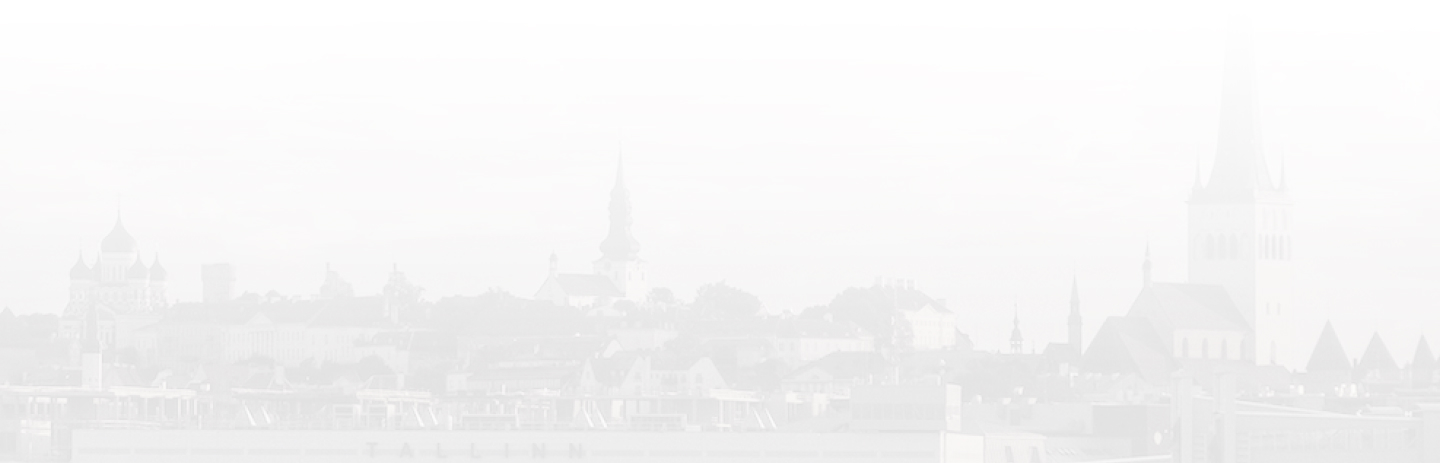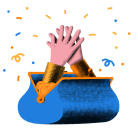Kui Sul on Wordpressis tehtud koduleht, siis selle lehe tarkvara ning lisade uuendamine on oluline ja vajalik tegevus. Esimesena võiks aga alati enne uuendamist kontrollida, kas kõik kasutusel olevad lisamoodulid ehk plugin´id ja teemad on ikka vajalikud. Eemalda üleliigsed ja hoia silm peal, et vajalikud oleksid aktiveeritud.
WordPressi ja selle lisamoodulite ning teemade uuendamiseks on soovitatav järgida järgmisi punkte:
- Logi sisse oma WordPressi administreerimisliidesesse. Veebimajutus.ee teenuse puhul saab seda teha iseteeninduses valikust Koduleht -> WordPress
- Kindluse mõttes soovitab WordPress alati teha enne selle uuendamist kodulehest varukoopia ehk backup´i. Tänapäeval saab seda väga lihtsasti teha mõne eraldi lisamooduli abil, näiteks sobib selleks hästi UpdraftPlus.
Juhul, kui sul jääb varukoopia tegemata ning ühel või teisel põhjusel on taastamist siiski vaja, siis Veebimajutusel on alati olemas ka kuni seitse päeva tagasi tehtud varukoopia, mille taastamist saame pakkuda lisatasu eest.
- Administreerimise keskkonnas üleval vasakul leiad uuenduste logo
 - klõpsa sellel.
- klõpsa sellel. - Esmalt uuenda WordPressi versioon, kui selle uuendus on saadaval.
- Seejärel uuenda lisamoodulid. Ideaalis võiks uuendamist läbi viia ühe lisamooduli kaupa. Kui uuendusi on aga liiga palju, siis toetu tootjapoolsele WordPressi versiooniga kokkusobivuse kinnitusele, mis näeb välja selliselt: -
 ja uuenda eelisjärjekorras sellist teadet sisaldavad lisamoodulid näiteks viiekaupa. Ülejäänud lisamoodulid soovitan uuendada siiski ühekaupa, et oleksid alati teadlik, milline neist veebilehe või mõne selle komponendi katki võis teha.
ja uuenda eelisjärjekorras sellist teadet sisaldavad lisamoodulid näiteks viiekaupa. Ülejäänud lisamoodulid soovitan uuendada siiski ühekaupa, et oleksid alati teadlik, milline neist veebilehe või mõne selle komponendi katki võis teha. - Moodulid, mille uuendamine ebaõnnestub, vajavad tavaliselt litsentsi uuendamist – seda saad teha WordPressi kaudu Plugin´ide valikust vastava lisamooduli seadetes.
- Järgmisena uuenda kõik teemad ja võimalusel ka kõik tõlked.
Sellega ongi uuendused tehtud!
Selleks, et uuendamine oleks võimalikult valutu ning sellele kuluks vähem aega, tuleks neid teha minimaalselt kord kuus. Sel juhul ei kuhju värskendusi liiga palju ning versioonide erinevus ei ole väga suur.
Juhul, kui peale uuendusi veebileht või mõni selle komponent on katki, siis kiireid lahendusi on kolm:
- Kui tead, milline lisamoodul probleemi põhjustas ning sa ei saa enam WordPressi administreerimise liidesele ligi, saad selle mooduli FTP serveri kaudu sisse logides deaktiveerida, muutes selle lisamooduli kausta nime (Teekond FTP serveris: htdocs -> wp-content -> plugins). Näiteks kasuta elementor asemel kausta nimena elementor.disabled. Juhul, kui sa ei tea, milline plugin veebilehe või selle osa katki tegi, muuda FTP serveri kaudu kogu kausta plugins nimi näiteks plugins.disabled – see deaktiveerib kõik kodulehe plugin´id.
- Taasta veebileht enne uuendust loodud varukoopiast.
- Telli vajadusel tasuline varukoopiast taastamine, kirjutades meile aadressil abi@veebimajutus.ee.
WordPressi uuendamise vajalikkusest saad lugeda järgmisest artiklist:
https://www.veebimajutus.ee/blogi/wordpress-miks-uuendada
Selleks, et ka uuenduste vahel oleks Sinu veebileht häkkerite ja muude pahalaste eest kaitstud, on soovitatav kasutada turvamooduleid - meie soovitame selleks Patchstack lisamoodulit ehk WordPress Turvakaitset. Tegemist on lisamooduliga, mille põhiülesandeks ongi ebaturvaliste versioonide tuvastamine (päevas tehakse mitmeid kontrolle) ning turvaaukude kohene paikamine sõltumata sellest, kas uuem ja turvalisem versioon on juba saadaval. Selline lisamoodul ei säästa küll uuenduste tegemisest, kuid nii saad alati kindel olla, et kõik ’’tagauksed’’ on kindlalt lukustatud ning uuendused saab juba teha endale sobival ajal, ajaga võidu jooksmata.
Patchstacki lisamoodul on tasuline, kuid Veebimajutuses pakume me seda tasuta kõigile Pluss-paketi kasutajatele.